¿Te has preguntado alguna vez quiénes son los que se despiden de tu servidor de Discord? Ya sea que administres un grupo de amigos, una comunidad de gamers o un espacio de intercambio de ideas, la llegada y salida de miembros puede tener un gran impacto en la dinámica del servidor. En este artículo, te desvelaremos los secretos de cómo ver quién dejó tu servidor de Discord, para que puedas mantenerte al tanto de los cambios en tu comunidad y mejorar la interacción entre los miembros. No te lo pierdas, ¡hay más de lo que crees detrás de esos movimientos!
¿Quieres averiguar quién dejó un servidor de Discord? Si eres administrador o miembro de un servidor de Discord, es posible que te hayas preguntado alguna vez cómo puedes ver quién abandonó el servidor. En este artículo te contamos todo lo que necesitas saber sobre cómo ver quién dejó un Discord ¿Servidor? Respondemos a las preguntas más frecuentes y te enseñamos algunos trucos para hacerlo de forma rápida y sencilla. ¡Sigue leyendo para descubrirlo!
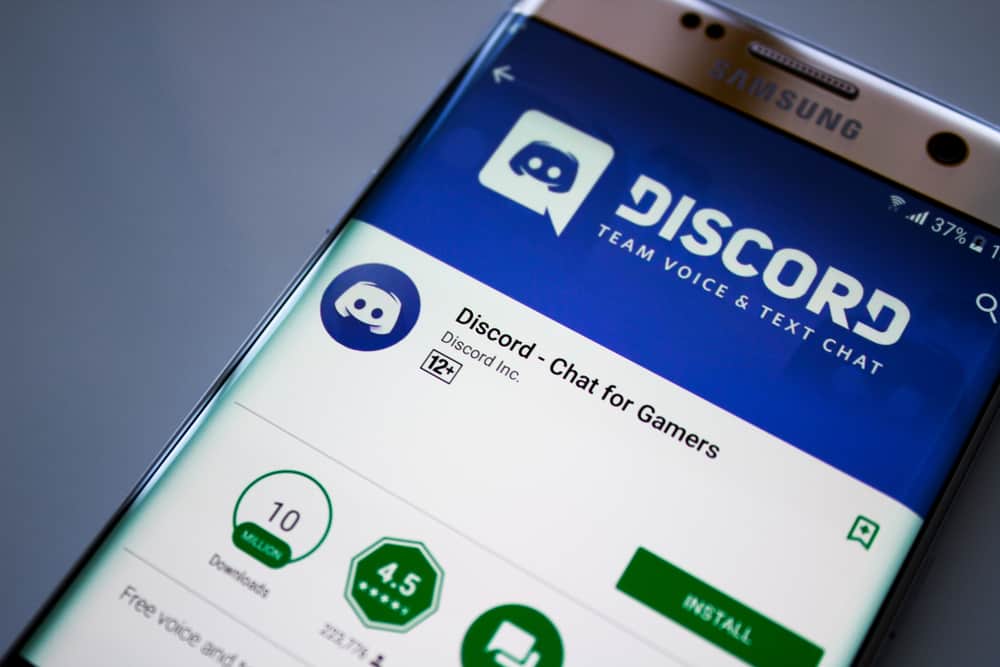 >Discord organiza sus espacios de comunicación en servidores. Los servidores están formados por comunidades con un objetivo similar. Por ejemplo, si le gustan los juegos, puede crear un servidor e invitar a amigos que disfrutan de los juegos.
>Discord organiza sus espacios de comunicación en servidores. Los servidores están formados por comunidades con un objetivo similar. Por ejemplo, si le gustan los juegos, puede crear un servidor e invitar a amigos que disfrutan de los juegos.
Puede compartir información sobre los últimos juegos y también ponerse al día. Después de unirse a un servidor, Discord envía una notificación a canales específicos. Desafortunadamente, no notifica a los miembros cuando uno se va.
Ver quién dejó un discord servidor es relativamente fácil. Entonces, ¿cómo puedes hacerlo?
Para ver quién dejó un Discord servidor, debe agregar y configurar un bot MEE6 en el servidor. A continuación, vaya al panel de control de MEE6, haga clic en «Bienvenido» y deslice la palanca «Enviar un mensaje cuando un usuario abandone el servidor». Finalmente, complete los detalles debajo de la opción.
Siga leyendo para obtener más información sobre el bot MEE6 y aprender a usar este bot para ver quién dejó un Discord Servidor.
Descripción general de Ver quién dejó un Discord Servidor
Discord Los servidores tienen varios propósitos. Si tiene una comunidad, puede usarla para compartir información.
Si tu Discord es una aplicación para ponerse al día con familiares y amigos, luego un servidor es donde comparte mensajes de voz, videos, archivos y otra información.
Puede ser frustrante saber que alguien abandonó un servidor, principalmente si te comunicas con ellos con frecuencia. Como se menciono anteriormente, Discord notifica a los miembros cuando alguien se une a un servidor pero no manda notificaciones cuando uno se va.
Si desea saber cuándo alguien abandona el servidor, deberá usar un bot. Una de las más populares Discord los bots son MEE6.
Los bots mejoran la experiencia del usuario al automatizar servicios como enviar mensajes, hacer cumplir las reglas del servidor, reproducir música y compartir y donar consejos.
En general, un bot es una excelente manera de ayudar a administrar un servidor y ofrecer a los miembros una mejor experiencia, especialmente si administra varios servidores.
Además de las funciones anteriores, puede configurar un bot para dar la bienvenida a nuevos miembros y notificarle cuando otros se van. De esta manera, estará continuamente actualizado sobre cuántos miembros tiene un servidor en particular.
Es esencial tener en cuenta que MEE6 no es el único Discord robot disponible. Pero es una de las mejores opciones porque tiene varias características y es confiable y fácil de usar.
A continuación, cubrimos los pasos principales para ver quién dejó un Discord servidor.
Guía paso a paso para ver quién dejó un Discord Servidor
Como hemos establecido, Discord solo te notifica cuando alguien se une a un servidor pero no cuando se va. Deberá agregar un bot para recibir notificaciones cuando alguien se vaya.
El mejor bot para usar es MEE6. Le mostraremos cómo usar MEE6 a continuación.
Paso n.º 1: invite al bot MEE6 a su servidor
Así es como puede agregarlo a su Discord servidor:
El bot MEE6 lo ayudará a personalizar las funciones, incluida la configuración de notificaciones cuando los miembros abandonan un servidor.
Si creaste tu Discord cuenta utilizando un número de teléfono y no un correo electrónico, deberá agregar el correo electrónico a la configuración completa de MEE6.
Paso #2: habilite una notificación de despedida
Una vez completada la configuración de MEE6, habilite una notificación de despedida para que pueda ver quién abandona su servidor. Aquí está cómo hacerlo:
Después de habilitar la notificación de despedida, cada vez que un miembro abandone el servidor, el bot le notificará a través del mensaje de despedida.
Puede tocar el nombre de usuario del miembro al comienzo del mensaje de despedida para ver los detalles de su cuenta.
Resumen
Discord envía una notificación automática cuando alguien se une a su servidor, pero no cuando se va. Para ver quién dejó un Discord server, tendrás que usar un bot como MEE6.
Después de configurar MEE6 con su servidor, habilite una notificación de despedida para ver quién deja un servidor.
Además de notificarle cuando alguien abandona un servidor, MEE6 tiene otras funciones como reproducir música, hacer cumplir las reglas del servidor y enviar mensajes.
Cómo ver quién dejó un Discord ¿Servidor?
¿Te has preguntado alguna vez quiénes son los que se despiden de tu servidor de Discord? Ya sea que administres un grupo de amigos, una comunidad de gamers o un espacio de intercambio de ideas, la llegada y salida de miembros puede tener un gran impacto en la dinámica del servidor.
En este artículo, te desvelaremos los secretos de cómo ver quién dejó tu servidor de Discord, para que puedas mantenerte al tanto de los cambios en tu comunidad y mejorar la interacción entre los miembros. ¡No te lo pierdas, hay más de lo que crees detrás de esos movimientos!
¿Por qué es importante saber quién dejó el servidor?
Discord organiza sus espacios de comunicación en servidores, cada uno formado por comunidades con un objetivo similar. Es frustrante no saber cuándo alguien abandona un servidor, ya que Discord notifica a los miembros solamente cuando alguien se une y no cuando uno se va.
¿Cómo ver quién dejó un Discord servidor?
Para saber quién dejó un servidor de Discord, necesitarás un bot que te ayude a recibir notificaciones. La manera más popular y eficiente de hacerlo es mediante el bot MEE6. A continuación, te mostramos cómo configurarlo:
Guía paso a paso para usar MEE6
- Invitar al bot MEE6 a tu servidor:
- Navega al sitio web oficial del bot MEE6 en tu navegador favorito.
- Haz clic en el botón de Agregar a Discord.
- Inicia sesión en tu cuenta de Discord.
- Autoriza al bot para que acceda a tu cuenta.
- Selecciona el servidor al que deseas agregar MEE6 y confirma.
- Configurar el bot para notificar cuando un miembro abandone:
- Accede al panel de control de MEE6.
- Haz clic en Bienvenido.
- Activa la opción Enviar un mensaje cuando un usuario abandone el servidor.
- Completa los detalles que se te soliciten.
Otras opciones de bots en Discord
MEE6 no es el único bot disponible para esta tarea. Existen otros bots que también ofrecen funcionalidades similares. Algunos de estos incluyen:
- Dyno
- Carl-bot
- YAGPDB (Yet Another General Purpose Discord Bot)
Analiza las características de cada uno y elige el que mejor se adapte a tus necesidades.
FAQs sobre la gestión de servidores de Discord
¿Es posible ver un registro de miembros que abandonaron el servidor en Discord sin un bot?
No, actualmente Discord no proporciona una función nativa para ver quién ha dejado el servidor. La única forma de recibir notificaciones es a través de un bot como MEE6.
¿Qué tipo de mensajes puedo enviar cuando alguien abandona el servidor?
Con MEE6, puedes personalizar el mensaje que se enviará al canal designado cuando un miembro deje el servidor. Esto te permite personalizar la comunicación según la cultura de tu comunidad.
¿Puedo usar MEE6 en servidores que no administro?
No puedes instalar MEE6 en servidores donde no tengas permisos de administrador. Necesitas ser propietario o tener los derechos necesarios para agregar bots a un servidor.
Conclusión
Conocer quién dejó tu servidor de Discord es fundamental para mantener una buena dinámica en tu comunidad. Usar un bot como MEE6 simplificará este proceso y te ayudará a estar al tanto de las actividades de tus miembros. Así que no dudes en configurarlo y optimizar la experiencia en tu servidor. ¡Buena suerte!
Para más información, visita la documentación oficial de Discord y explora más funciones que pueden beneficiar tu comunidad.
